reklama
Nějaké jsme pokryli Skvělé tipy a nástroje pro čistou a minimalistickou plochu Mac 5 skvělých tipů a nástrojů pro čistou a minimalistickou plochu Mac Přečtěte si více před. Tentokrát se zaměřím konkrétně na panel nabídek. Vzhledem k mé malé 13 ″ obrazovce MacBook Pro, která má ještě menší rozlišení než 13 ″ Air, jsem nucen hledat jakýmkoli způsobem vyčistit obrazovku, jako je například zmenšení prvků v prohlížečích, takže mohu vedle sebe umístit dvě aplikace boční.
Všechny Safari, Firefox a Mail mají spoustu položek menu, zejména proto, že jsem do Safari přidal nabídku Debug. Podíval jsem se na aplikaci s nejvíce položkami nabídky na liště a nařízl jsem všechny ikony na liště nabídek, aby se tato konkrétní aplikace nepřekrývala. V mém případě se stalo, že to byl Firefox, který mě výrazně snižuje, než například Chrome.
Takže jsem se podíval na některá řešení, abych tam zamlžil nepořádek a přitom si zachoval veškerou funkčnost. To jsem dostal.
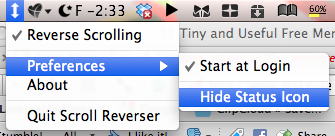 Skrytí položek panelu nabídek se může zdát triviální, ale existuje spousta aplikací, se kterými opravdu nereagujete a nesdílejí žádné stavy, tak proč je musíte vidět v panelu nabídek? Možná je budete chtít používat neustále, ale ne je zavírat. Díky tomu jsou některé aplikace skvělým kandidátem na skrytí. Ve svém systému jsem skryl ScrollReverser a spoustu dalších aplikací na pozadí, které chci vždy, jako Alfred, QuickSilver, TotalFinder a další.
Skrytí položek panelu nabídek se může zdát triviální, ale existuje spousta aplikací, se kterými opravdu nereagujete a nesdílejí žádné stavy, tak proč je musíte vidět v panelu nabídek? Možná je budete chtít používat neustále, ale ne je zavírat. Díky tomu jsou některé aplikace skvělým kandidátem na skrytí. Ve svém systému jsem skryl ScrollReverser a spoustu dalších aplikací na pozadí, které chci vždy, jako Alfred, QuickSilver, TotalFinder a další.
Stačí kliknout pravým tlačítkem myši na ikonu nebo kliknout na ni, pokud se tím zobrazí kontextová nabídka, a poté najít možnost ji skrýt. Někdy to může být místo toho v preferencích aplikace. Najděte to pro každou aplikaci, kterou chcete skrýt. Může to vypadat zdlouhavě, ale na konci najdete spoustu volného prostoru, který si můžete vychutnat nebo použít pro aplikace, které vyžadují interakci.
2. Odebrat ikonu reflektoru
Může to vypadat drasticky, ale jak jsem řekl, žádná funkčnost se nikdy neztratí. Pokud to nepotřebujete, můžete jej také vypnout, ale pro ty, kteří to potřebují, odstraňte ikonu zadáním tohoto v Terminálu, pokud jste na Leopardu:
sudo chmod 0 /System/Library/CoreServices/Spotlight.app
Pokud jste na Snow Leopard, můžete použít toto:
sudo chmod 600 /System/Library/CoreServices/Search.bundle/Contents/MacOS/Search
Poté zadejte toto pro zobrazení změn:
killall SystemUIServer
 Jak tedy můžeme nahradit tuto funkci 5 nejlepších alternativ k reflektorům pro vyhledávání Mac souborů a dalšíReflektor je skvělý pro prohledávání vašeho Macu, ale není dokonalý. Vyzkoušejte lepší nástroj s jednou z těchto alternativ makra Spotlight. Přečtěte si více ? Aplikace jako Alfred a QuickSilver jej mohou nahradit, pokud chcete, a jsou mnohem lepší než Spotlight, ale pokud chcete přesně stejnou funkci Vzhledem k tomu, že Spotlight a nevadí vám platit, Launchbar (24 € / 35 $) je velmi populární pro cestu daleko za Spotlight, ale má také integrovaný Spotlight funkce. Nezapínejte Spotlight, pokud to chcete použít, ale ikonu skryjte.
Jak tedy můžeme nahradit tuto funkci 5 nejlepších alternativ k reflektorům pro vyhledávání Mac souborů a dalšíReflektor je skvělý pro prohledávání vašeho Macu, ale není dokonalý. Vyzkoušejte lepší nástroj s jednou z těchto alternativ makra Spotlight. Přečtěte si více ? Aplikace jako Alfred a QuickSilver jej mohou nahradit, pokud chcete, a jsou mnohem lepší než Spotlight, ale pokud chcete přesně stejnou funkci Vzhledem k tomu, že Spotlight a nevadí vám platit, Launchbar (24 € / 35 $) je velmi populární pro cestu daleko za Spotlight, ale má také integrovaný Spotlight funkce. Nezapínejte Spotlight, pokud to chcete použít, ale ikonu skryjte.
Jedna věc, která zabírá hodně místa, jsou hodiny. Vymažte to a můžete tam umístit několik dalších aplikací. Našel jsem jeden způsob, jak to udělat. Stačí si stáhnout bezplatnou aplikaci GeekTool a otevřít ji v System Preferences. Nyní přetáhněte skořápku na plochu a tam, kde se říká, „Příkaz”Zadejte toto:
datum '+% A,% B% d,% Y,% I:% M:% S% p'
Nastavte ji tak, aby se obnovovala každou 1 sekundu. Můžete odstranit:% S a nastavit, aby se každých 60 sekund obnovoval, aby se získaly minutové hodiny, což je méně náročné na procesor.

Tím na ploše vytvoříte geeklet, který sdělí čas a datum. Skrýt hodiny panelu nabídek a pomocí tohoto příkazu Terminál připevnit dok do levé části obrazovky:
výchozí nastavení psát com.apple.dock pinning -string start
 Chcete-li se vrátit ke středu nebo kolíku doprava, nahraďte začátek středem a koncem. Alternativním způsobem je použití widgetu Řídicí panel k určení času.
Chcete-li se vrátit ke středu nebo kolíku doprava, nahraďte začátek středem a koncem. Alternativním způsobem je použití widgetu Řídicí panel k určení času.
Nevýhodou přístupu GeekTool je to, že při sledování filmů na celé obrazovce nemůžete myš umístit na vrchol a zkontrolovat čas. Ale pokud máte notebook Mac prodaný v říjnu 2008 nebo později, existuje jednoduché řešení. Jednoduše přejeďte čtyřmi prsty směrem nahoru, abyste viděli skořepinu GeekTool na ploše. V opačném případě můžete nastavit roh obrazovky pro aktivaci Exposé.
Pro více informací o GeekTool, podívejte se Jeffryho skvělý článek GeekTool - Zobrazení systémových informací o Mac ve velkém stylu Přečtěte si více .
Co lze říci o výchozím indikátoru baterie Apple? Dobře, zabírá to spoustu místa, zejména když „vypočítává“ zbývající čas do vyčerpání šťávy. Chcete-li to napravit, stáhněte a nainstalujte bezplatný nástroj SlimBatteryMonitor. V předvolbách nastavte tvar ikony na vodorovnou a je to. Nyní odeberte výchozí indikátor baterie přetažením z panelu nabídek. Nyní máte mnohem menší indikátor baterie.
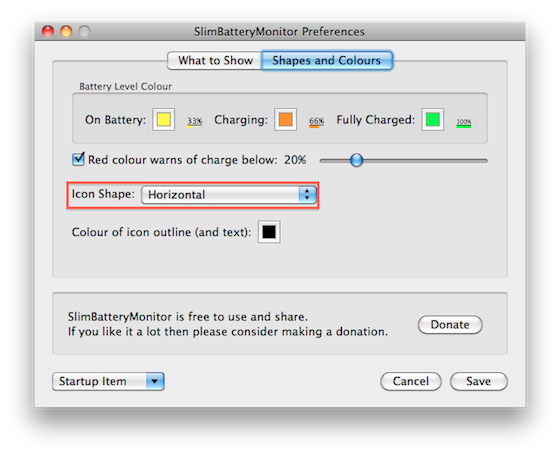
My jsme to předtím Dva skvělé nástroje pro sledování baterie MacBooku [Mac] Přečtěte si více .
AppleDisplayScaleFactor
Toto je poměrně nestabilní řešení, ale pokud ho chcete použít, můžete celý text v OS zmenšit, včetně pruhů nabídky aplikací, pomocí tohoto příkazu Terminál:
výchozí nastavení write -g AppleDisplayScaleFactor 0.9
Díky tomu bude veškerý text 90% normální velikosti.

Změny se projeví ve všech aplikacích spuštěných po vydání příkazu. Restartujte Finder zadáním:
killall Finder
Nebo můžete Force Force Quit it, vyvoláním okna Force Quit pomocí? +? + Esc. Nyní stačí kliknout na Finder a poté na Relaunch.
Pokud se rozhodnete tuto metodu použít, nemůžete uspořádat ikony plochy v Možnosti zobrazení. Ikony zcela vpravo půjdou ještě více doprava, dokud nejsou skryté.
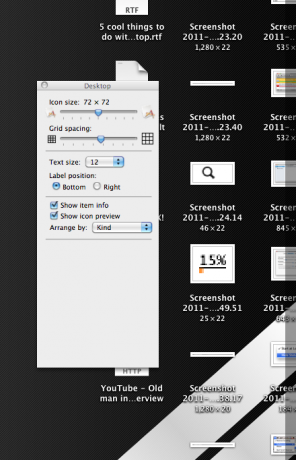
Závěr
Nyní, když jste hotovi, vyplňte to prázdné místo 5 bezplatných nástrojů, které můžete přidat na panel nabídek Mac Přečtěte si více s těmito menulety The Ultimate List of Mac Menu Bar AppsTyto malé inteligentní nástroje se nám nedostanou do cesty jako aplikace pro doky - aplikace na panelu nabídek Mac sedí v rohu a houpají se do akce, pouze když je potřebujete! Přečtěte si více .
Pomohlo vám to konečně se všemi těmi položkami nabídky mimo ovládací prvek? Zjistili jste, že mnoho položek nepoužíváte a ukončili jste je? Máte jiná řešení? Jaké aplikace přidáváte na panel nabídek, nyní máte prostor? Vážíme si všech níže uvedených komentářů.
